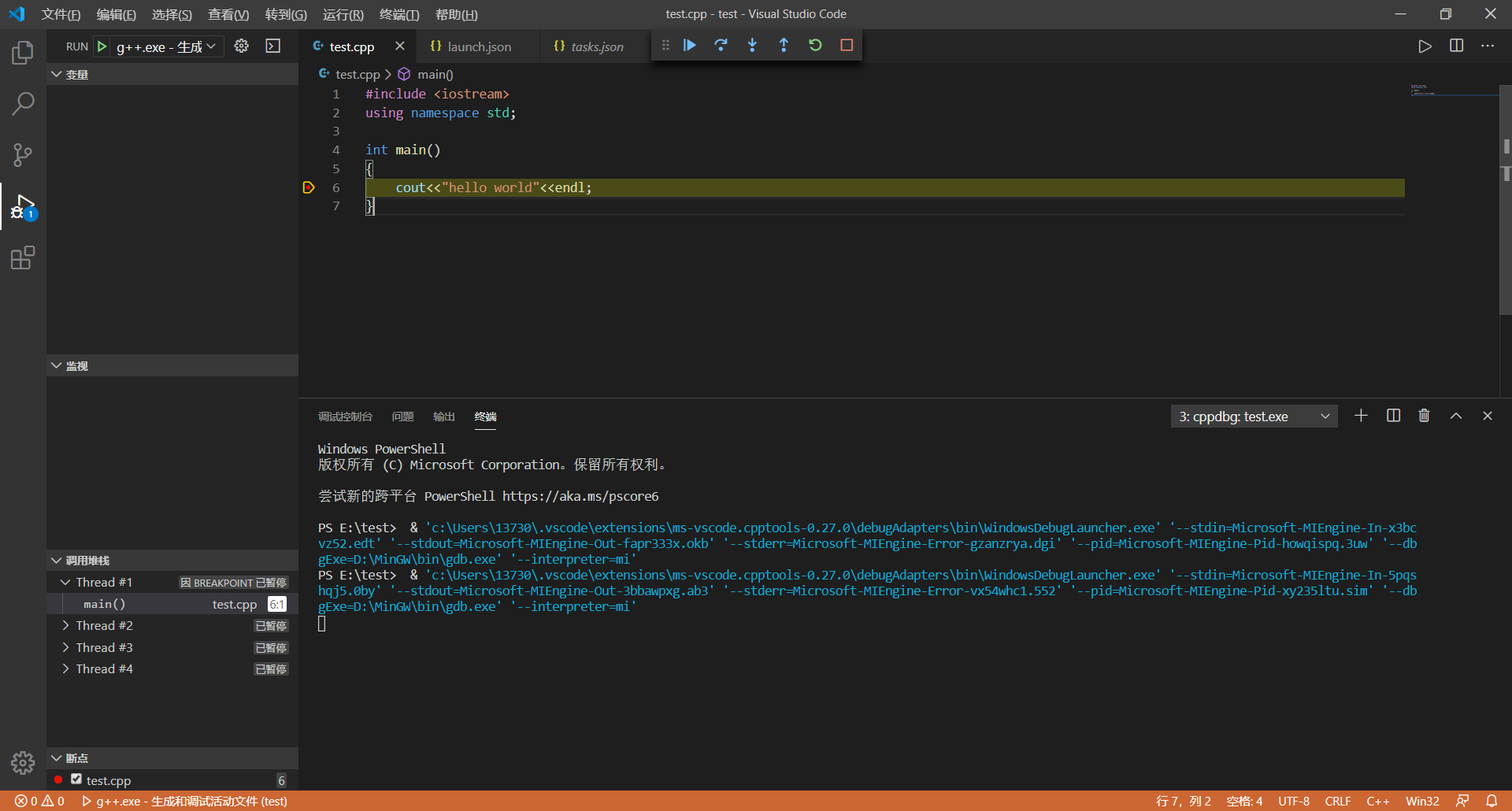一、编译环境的安装
下载地址:https://osdn.net/projects/mingw/downloads/68260/mingw-get-setup.exe/
会下载一个名为mingw-get-setup.exe的安装文件
运行下载的安装程序,直接安装
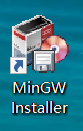
安装完成后桌面出现这样一个图标,这只是个安装器,需在线下载真正的安装内容
运行安装器,会看到下面这个界面
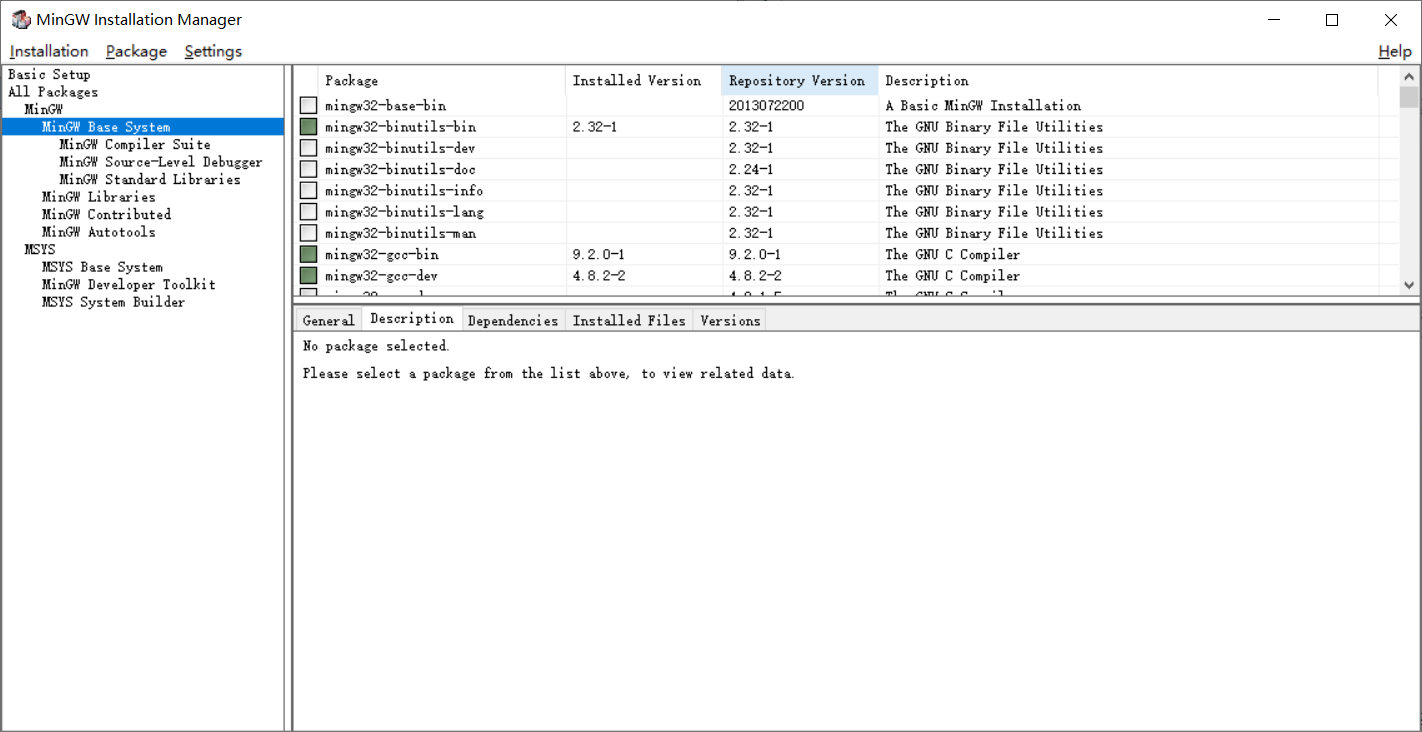
选择需要安装的安装组件,右键选择"Mark for Installation",之后选择"Installation->Apply Changes"
安装执行完成后,在\MinGW\bin目录下可查看文件
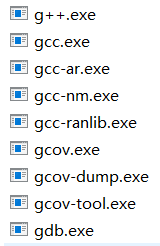
配置MinGW环境变量
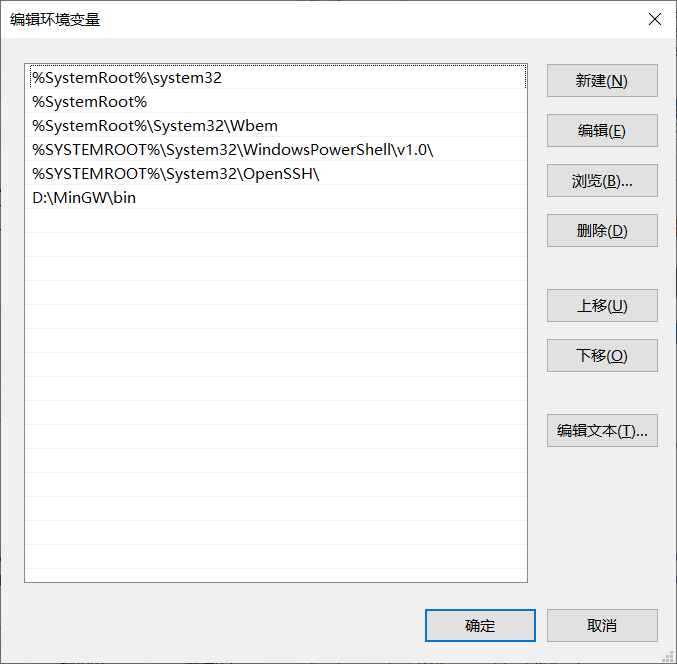
打开命令行,输入gcc -v查看编译器版本

此时表明配置成功
二、安装Visual Studio Code(VSCode)
Visual Studio Code是一款免费而且强大的编辑器,你可以直接在官方进行下载,本文是针对Windows系统进行安装使用
官网:https://code.visualstudio.com/
下载安装即可,安装时候记得勾选添加到环境变量选项。
语言
VSCode的默认语言是英语,我们可将其更改为中文,
按快捷键Ctrl+Shift+P打开命令窗口,搜索>lang,选择Configure Display Language,
安装第一个即可
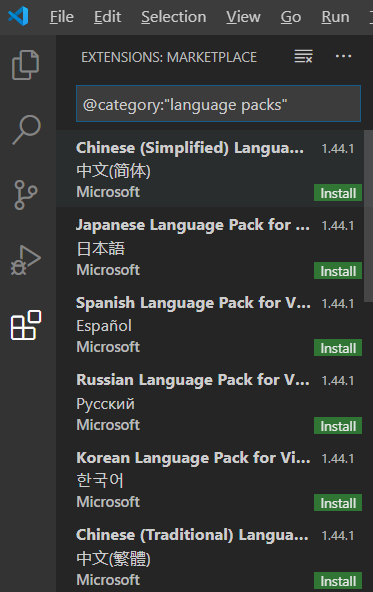
安装后按快捷键Ctrl+Shift+P打开命令窗口,搜索>lang,选择"zh-cn"后重启VSCode即可
安装C++插件
在拓展中搜索C++
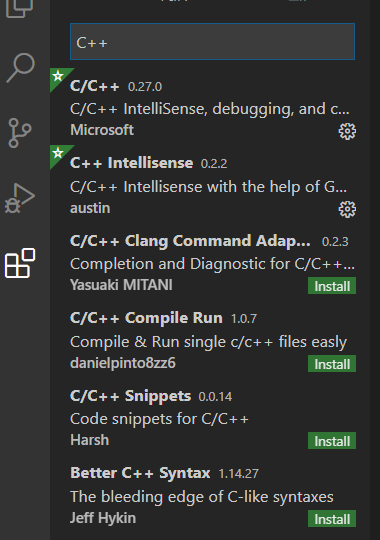
选择需要的插件进行安装
三、编译环境测试
编写test程序,用于测试
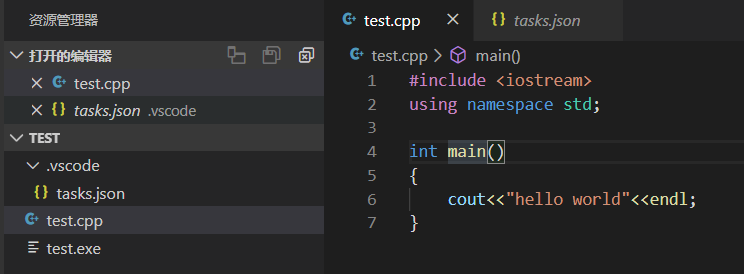
在编译前,需要为当前项目创建takes.json文件,告诉编译器编译的文件
依次选择终端->配置默认生成任务->g++.exe build active file,自动生成takes.json文件,此时,就可以编译当前程序
输入g++ -o test test.cpp可生成test.exe文件,使用./test运行,可以得到输出
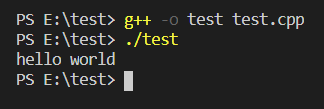
但如果需要断点调试,需为项目构建launch.json文件
依次选择运行->添加配置->c++(GDB/LLDB)->g++.exe-生成和调试活动文件,自动生成launch.json文件
在程序中打上断点,启动调试,在断点处停下,按下继续会到下一个断点处